nodejs安装与版本管理
由于涉及到windows下部署hexo环境,先要安装nodejs,并通过nvm来切换版本。
node官网:
https://nodejs.org/en
我安装到了C://My_Program/nodejs目录下。
nvm可到github下载,地址如下,选nvm-setup.exe
https://github.com/coreybutler/nvm-windows/releases
我安装到了C://My_Program/nvm目录下,在选择nodejs时目录时选择了刚刚的地址。
这里就可以使用:
1 | |
等方式安装特定的node版本并使用。
后续安装hexo就同理:
1 | |
注意在nvm install时需要使用管理员运行cmd方式安装。
相关链接:
1、git下载链接:https://git-scm.com/download/win
2、node多版本下载链接:https://nodejs.org/en/download/package-manager
3、hexo主题:https://hexo.io/themes/
git分支进行多终端部署
如果需要在多终端都进行部署,即完成hexo源文件备份,可使用git的分支系统进行多终端工作。这样每次打开不一样的电脑,只需要进行简单的配置和在github上把文件同步下来,就可以无缝操作。
原理
hexo d上传部署到github的其实是hexo编译后的文件,是用来生成网页的,不包含源文件。也就是上传的是在本地目录里自动生成的.deploy_git里面。而我们本地文件的source、配置文件、主题文件都没有上传上去。所以可以利用git的分支管理,将源文件上传到github的另一个分支即可。
创建新分支
首先,在我们的github中的blog库中添加新分支hexo,在仓库的settings中,将hexo设置为默认分支(之前为master)。
将源文件上传到hexo分支中
在本地的任意目录下,打开git bash,将该分支git clone下来。此时,因为默认分支已经设置成了hexo,所以clone时,只clone了hexo。
之后,在克隆到本地的文件夹中,把除了.git文件夹外所有的文件都删掉。然后把之前我们写的博客源文件全部复制过来,除了.deploy_git。
注意:如果之前clone过theme的主题文件,则应该将主题文件中的.git文件夹也删掉。而且,我们复制过来的文件应该有一个.gitignore文件,这个文件包括了git时要忽略提交的文件,如果没有,自己创建一个,添加上如下内容:
1 | |
之后运行命令:
1 | |
新设备操作
跟之前一样搭建好环境,安装好git、node.js、设置好ssh、安装hexo,但注意此时不需要再对hexo初始化了。
1 | |
之后,将该库,clone到任意文件夹下。进入到该文件夹,安装一些配置:
1 | |
之后就可以写博客了。最好每次写完博客,都将源文件上传一下:
1 | |
参考文章:
1、https://blog.csdn.net/qq_43657442/article/details/120523934
2、https://blog.csdn.net/qq_43657442/article/details/120522180